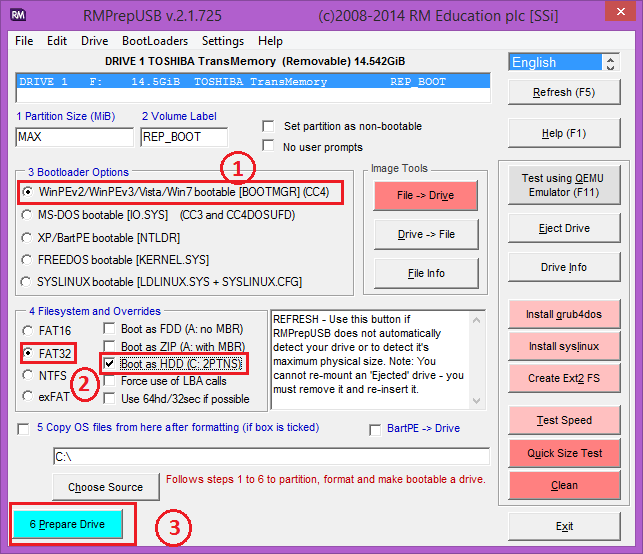hoangnguyen_2108
New Member
Hi các bạn,
Mình vừa mới mua 1 em HP dung lượng HDD750GB. Máy mới mua về nguyên zin và ổ đĩa chỉ mới được phân vùng ra thêm 1 ổ D khoảng gần 30GB để chứa Recovery (vì nhà cung cấp nói là máy đời mới nó không đi kèm đĩa Driver nên có sẵn Recovery trong máy luôn)
Thế là cái ổ đĩa C nó chứa tới hơn 600GB. Mình liền tiến hành phân vùng ổ đĩa (máy chạy win8 bản quyền). Nhưng lạ 1 chỗ là hệ thống chỉ cho phép mình phân vùng tối đa khoảng 300gb (tức là 1/2 dung lượng ổ C hiện tại).
Mình đã thử dùng các Software phân vùng ổ đĩa phổ biến mà các diễn đàn thường hướng dẫn nhưng vẫn không thể phân vùng ra nhiều ổ đĩa được.
Chính xác là máy mình hiện tại đang tồn tại:
- 1 ổ C: 673.15GB
- 1 ổ D: 27GB (recovery)
Mình muốn chia ra:
- 1 ổ C: 103.15GB (Primary)
- 1 ổ D: 27GB (recovery)
- 1 ổ E, F, G: mỗi ổ 190GB (Data)
Không biết có cao thủ nào có cách giải quyết an toàn giúp mình không. Mình sợ lỗi windows mất cái windows bản quyền thì tiếc nên không dám nghịch dại !!!
-------------------------------------------------------------------------------------------------------------------------------------------------------------
Update cách giải quyết của mình !!!
Sau 1 hồi nghịch mình đã rút ra 1 số điều và muốn chia sẻ lại cho mọi người. Vấn đề ở đây có phụ thuộc vào chuẩn của ổ cứng bạn đang dùng. Mình xin phép nói sơ sơ về mấy cái chuẩn này thôi nhé vì nó liên quan nhiều đến phần cứng (mà mình chưa có rành phần cứng cho lắm), có 2 loại là MBR (Master Boot Record) và GPT (GUID Partition Table) , vấn đề là nếu máy bạn đang sử dụng ổ đĩa chuẩn MBR thì bạn nên chuyển sang GPT sẽ thuận tiện hơn nhiều cho bạn. Nó cũng ảnh hưởng lớn đến việc có cho phép bạn phân vùng ổ đĩa hay không đó! Ngắn gọn là GPT cho phép bạn làm việc với ổ đĩa có dung lượng lớn hơn và phân vùng được số lượng nhiều hơn gấp mấy chục lần. Nếu muốn tìm hiểu kỹ hơn thì các bạn có thể Google "Sự khác nhau giữa GPT và MBR khi phân vùng ổ đĩa" nhé !!!
Sau đây mình xin hướng dẫn các bạn cách giải quyết vấn đề của mình !!!
B1: các bạn tải về phần mềm
B2: Cứ click Ok hay Next này nọ để cài đặt phần mềm bình thường nhé các bạn. Chú ý trong lúc cài đặt chương trình cũng có hỏi các bạn về việc cài đặt laban.vn làm trang chủ gì gì đó thì bỏ dấu stick đi nếu không muốn nhé
B3: Mở chương trình lên và các bạn nhìn thấy giao diện dưới !!!
- Trước hết các bạn phải kiểm tra xem ổ đĩa đã ở chuẩn GPT chưa, nếu chưa thì bạn chọn vào nó bấm chuột phải chọn "Convert to GPT disk" hay nhấp vào nút chức năng "Convert to GPT disk" bên cột dưới tay trái. Rồi cứ Ok hay nhấp vào nút "Apply" ở góc trên cùng bên phải để chương trình chạy và restart lại máy nhé.

B4: Sau khi xong cái vụ GPT và MBR rồi thì mọi việc đã trở nên đơn giản tới tận cùng
các bạn cứ click chuột phải vào ổ đĩa mà bạn muốn nghịch. Trong trường hợp topic của mình thì vì ổ đĩa có dung lượng quá dư thừa nên mình chọn "Split Partition".
B5: Sau khi phân vùng ổ đĩa ra các ổ nhỏ các bạn chỉ việc "Apply" hay Ok sau đó restart máy !!!
Xong hen !!!
Mình vừa mới mua 1 em HP dung lượng HDD750GB. Máy mới mua về nguyên zin và ổ đĩa chỉ mới được phân vùng ra thêm 1 ổ D khoảng gần 30GB để chứa Recovery (vì nhà cung cấp nói là máy đời mới nó không đi kèm đĩa Driver nên có sẵn Recovery trong máy luôn)
Thế là cái ổ đĩa C nó chứa tới hơn 600GB. Mình liền tiến hành phân vùng ổ đĩa (máy chạy win8 bản quyền). Nhưng lạ 1 chỗ là hệ thống chỉ cho phép mình phân vùng tối đa khoảng 300gb (tức là 1/2 dung lượng ổ C hiện tại).
Mình đã thử dùng các Software phân vùng ổ đĩa phổ biến mà các diễn đàn thường hướng dẫn nhưng vẫn không thể phân vùng ra nhiều ổ đĩa được.
Chính xác là máy mình hiện tại đang tồn tại:
- 1 ổ C: 673.15GB
- 1 ổ D: 27GB (recovery)
Mình muốn chia ra:
- 1 ổ C: 103.15GB (Primary)
- 1 ổ D: 27GB (recovery)
- 1 ổ E, F, G: mỗi ổ 190GB (Data)
Không biết có cao thủ nào có cách giải quyết an toàn giúp mình không. Mình sợ lỗi windows mất cái windows bản quyền thì tiếc nên không dám nghịch dại !!!
-------------------------------------------------------------------------------------------------------------------------------------------------------------
Update cách giải quyết của mình !!!
Sau 1 hồi nghịch mình đã rút ra 1 số điều và muốn chia sẻ lại cho mọi người. Vấn đề ở đây có phụ thuộc vào chuẩn của ổ cứng bạn đang dùng. Mình xin phép nói sơ sơ về mấy cái chuẩn này thôi nhé vì nó liên quan nhiều đến phần cứng (mà mình chưa có rành phần cứng cho lắm), có 2 loại là MBR (Master Boot Record) và GPT (GUID Partition Table) , vấn đề là nếu máy bạn đang sử dụng ổ đĩa chuẩn MBR thì bạn nên chuyển sang GPT sẽ thuận tiện hơn nhiều cho bạn. Nó cũng ảnh hưởng lớn đến việc có cho phép bạn phân vùng ổ đĩa hay không đó! Ngắn gọn là GPT cho phép bạn làm việc với ổ đĩa có dung lượng lớn hơn và phân vùng được số lượng nhiều hơn gấp mấy chục lần. Nếu muốn tìm hiểu kỹ hơn thì các bạn có thể Google "Sự khác nhau giữa GPT và MBR khi phân vùng ổ đĩa" nhé !!!
Sau đây mình xin hướng dẫn các bạn cách giải quyết vấn đề của mình !!!
B1: các bạn tải về phần mềm
You must be registered for see links
B2: Cứ click Ok hay Next này nọ để cài đặt phần mềm bình thường nhé các bạn. Chú ý trong lúc cài đặt chương trình cũng có hỏi các bạn về việc cài đặt laban.vn làm trang chủ gì gì đó thì bỏ dấu stick đi nếu không muốn nhé

B3: Mở chương trình lên và các bạn nhìn thấy giao diện dưới !!!
- Trước hết các bạn phải kiểm tra xem ổ đĩa đã ở chuẩn GPT chưa, nếu chưa thì bạn chọn vào nó bấm chuột phải chọn "Convert to GPT disk" hay nhấp vào nút chức năng "Convert to GPT disk" bên cột dưới tay trái. Rồi cứ Ok hay nhấp vào nút "Apply" ở góc trên cùng bên phải để chương trình chạy và restart lại máy nhé.
B4: Sau khi xong cái vụ GPT và MBR rồi thì mọi việc đã trở nên đơn giản tới tận cùng

các bạn cứ click chuột phải vào ổ đĩa mà bạn muốn nghịch. Trong trường hợp topic của mình thì vì ổ đĩa có dung lượng quá dư thừa nên mình chọn "Split Partition".
B5: Sau khi phân vùng ổ đĩa ra các ổ nhỏ các bạn chỉ việc "Apply" hay Ok sau đó restart máy !!!
Xong hen !!!